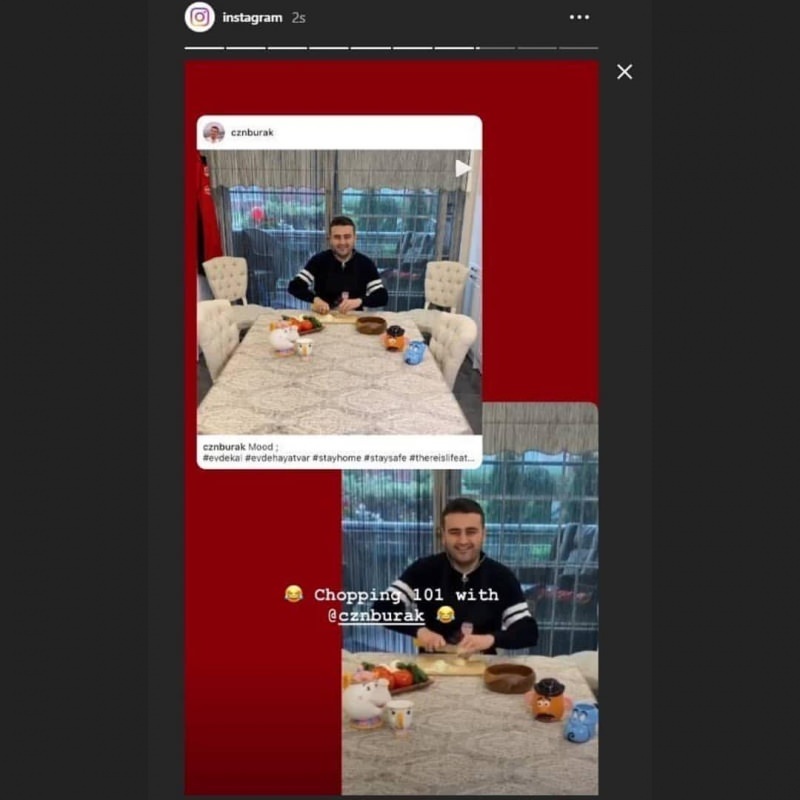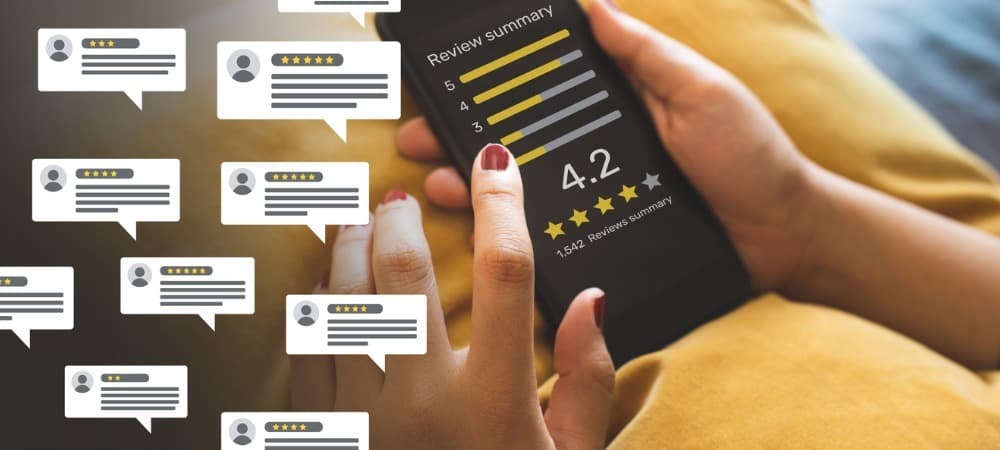Jak korzystać z Dropbox na urządzeniu z systemem Android Smart Phone
Mobilny Google Dropbox Android / / March 18, 2020
 Ostatnio opublikowaliśmy Porady dotyczące korzystania z Dropbox na telefonie iPhone, iPodzie Touch lub iPadzie ale pomyśleliśmy, że fajnie będzie pokazać, jak to samo zrobić na urządzeniu z Androidem, a może pokażemy Ci nową sztuczkę lub dwie poprzez zrzut ekranu!
Ostatnio opublikowaliśmy Porady dotyczące korzystania z Dropbox na telefonie iPhone, iPodzie Touch lub iPadzie ale pomyśleliśmy, że fajnie będzie pokazać, jak to samo zrobić na urządzeniu z Androidem, a może pokażemy Ci nową sztuczkę lub dwie poprzez zrzut ekranu!
Uwaga: korzystamy z HTC Evo z HTC Sense i Androidem 2.2. Jednak ten poradnik powinien być stosunkowo prosty do dostosowania do dowolnego urządzenia z Androidem.
Krok 1 - Zainstaluj Dropbox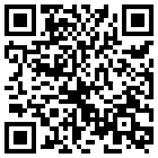
Idź do Android Market. Alternatywnie możesz skanowanie Kod QR po prawej stronie, używając urządzenia z Androidem, aby przejść do aplikacji.
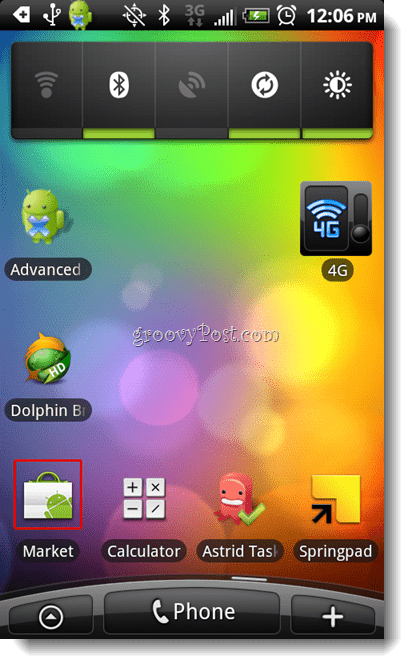
Krok 2
Kliknij Szkło powiększające w prawym górnym rogu urządzenia i Rodzaj w Dropbox
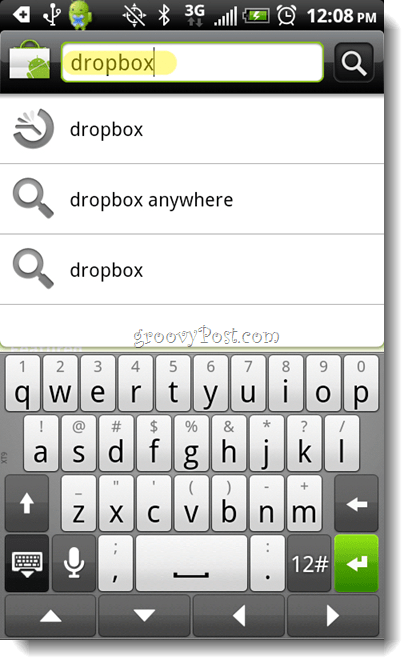
Krok 3
Najprawdopodobniej zobaczysz wiele aplikacji. Chcesz Wybierać ten, który jest rozwinięty przez Dropbox, Inc.Stuknij w dowolnym miejscu w tym polu.
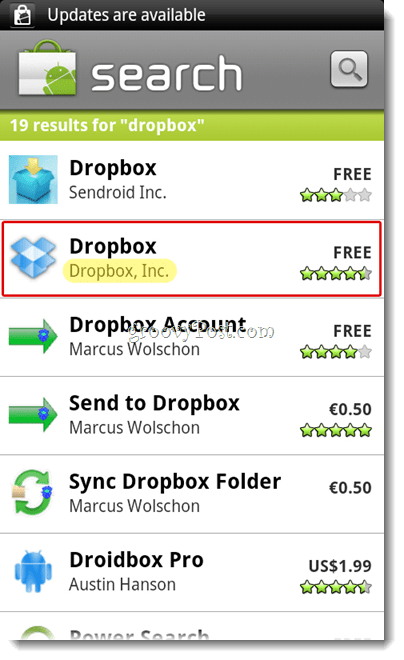
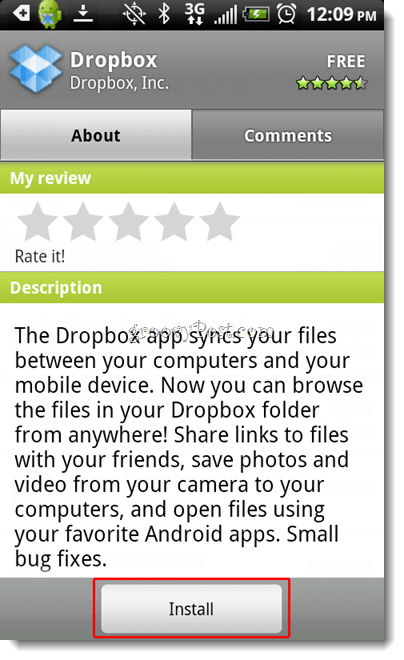
Musisz zezwolić aplikacji na dostęp do kilku systemów, Krandobrze, a aplikacja będzie zainstalować.
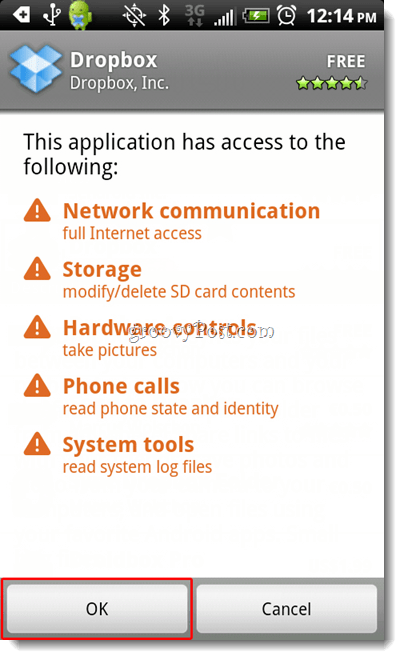
Krok 4 - Uruchomić Dropbox na Androida
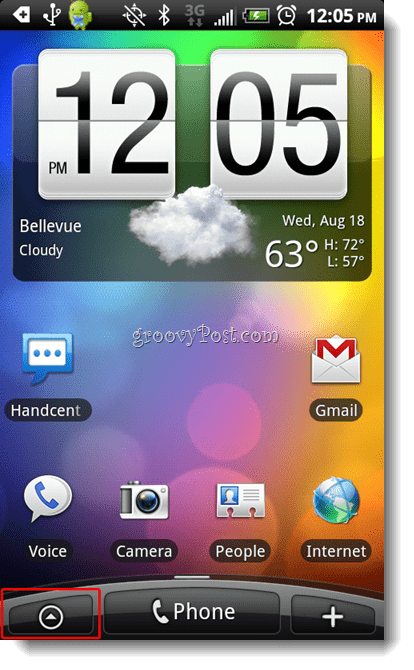
Przewiń stronę w dół, aż dojdziesz do Dropbox i dotknij ikony.
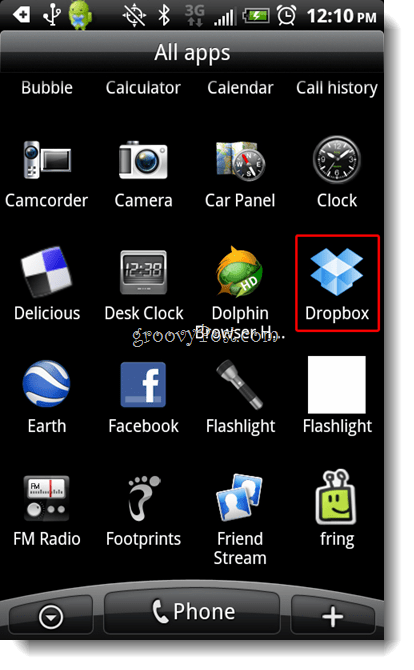
Krok 5 - Zaloguj się lub zarejestruj
Jeśli masz już konto w Dropbox, możesz się zalogować lub powiedzieć Jestem nowy w Dropbox i skonfiguruj swoje konto tutaj. Chociaż możesz to zrobić na Androidzie, zalecamy rejestrację w połączyć dzięki czemu możesz uzyskać darmowe 250 megabajtów dodatkowej przestrzeni.
W tym samouczku założymy, że masz już konto w Dropbox, więc zrobimy to WybieraćJestem już użytkownikiem Dropboxa i zaloguj się przy użyciu naszych danych logowania.
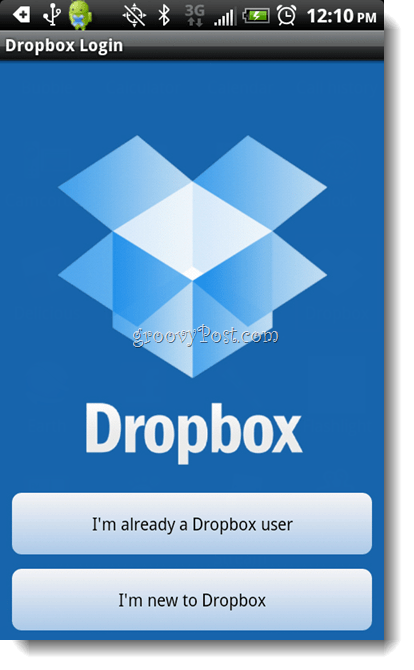
W porządku, jesteś gotowy
Teraz, gdy jesteś zalogowany, możesz wyświetlić wszystkie swoje przedmioty przechowywane już w Dropbox, ponieważ jest to nowe konto, przejdziemy do albumu przykładowego w ramach zdjęć.
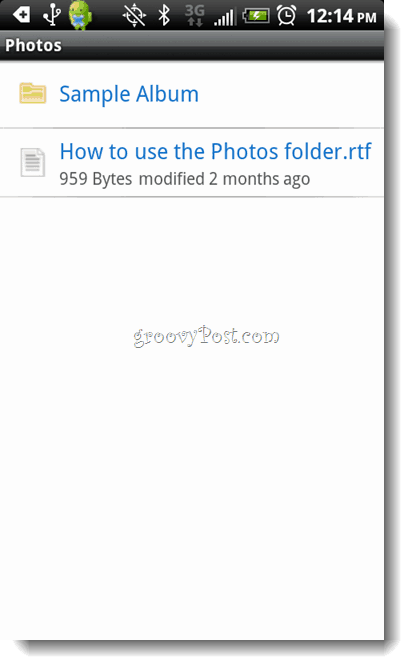
Zobaczymy zdjęcie tego zadumanego papugi.
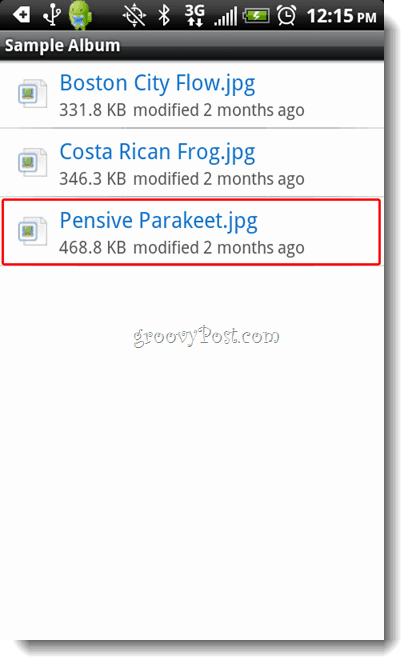
Kran Twój urządzenia klawisz menu przeglądając to zdjęcie, zauważysz kilka elementów: Udostępnij, Ustaw jako i Szczegóły. Detale podaje rozmiar, rozdzielczość i rodzaj dokumentu. Ustawiony jako pozwoli Ci to uczynić ikoną kontaktu lub sprawi, że będzie to Twoja tapeta.
Mnóstwo opcji udostępniania
Jeśli wybierzesz Dzielić z Dropbox w menu pojawi się lista sposobów udostępniania tego pliku. Zwróć uwagę na wszystkie opcje przedstawione poniżej. Możesz wysłać go ze swojego Dropbox, łatwo na konto flickr, wysłać e-mailem do kogoś, a nawet opublikować na Facebooku lub Twitterze.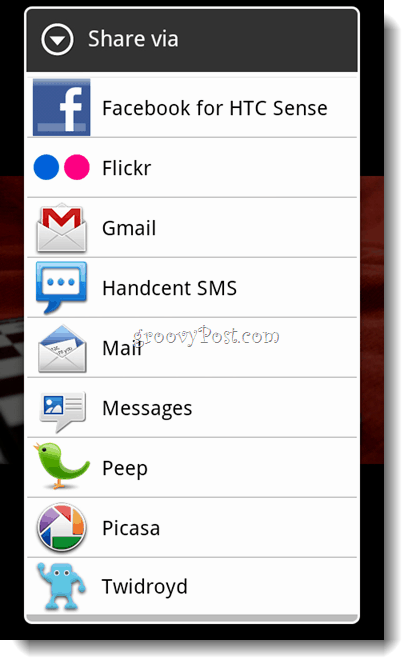
Wróć do listy plików w swoim albumie próbnym i zauważ, co jeszcze możesz zrobić z tego miejsca. Kran Twój urządzeniaklawisz menu tutaj i zauważ, że możesz wyszukiwać, dodawać nowe i przesyłać. Powiedzmy, że chcesz odciążyć niektóre pliki z karty micro SD, może jakieś zdjęcia lub filmy - nie ma problemu, po prostu KranPrzekazać plik.
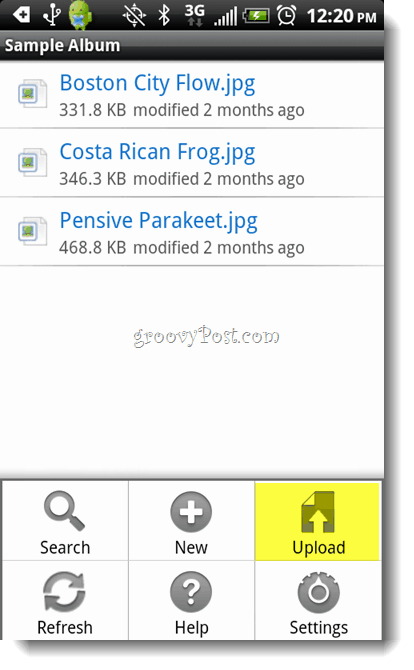
Oto twoje opcje przesyłania (patrz poniżej). Możesz pobrać prawie wszystko, co przechowujesz na swoim urządzeniu.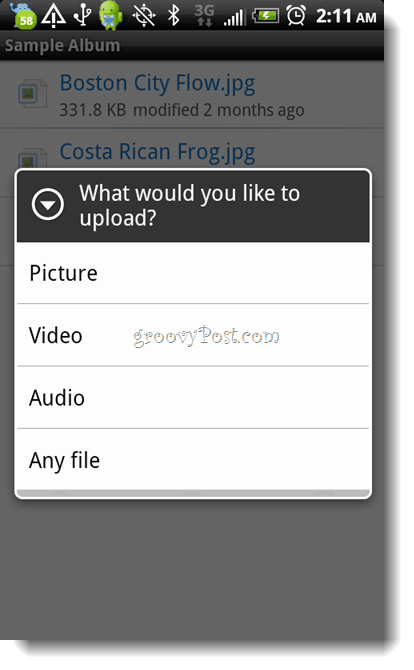
Co jeśli stukniesz to Nowy przycisk, który widzieliśmy? To całkiem fajne, możesz zrobić zdjęcie lub stworzyć film od razu, a on automatycznie prześle go do Dropbox.
Uważam, że bardzo pomocne jest samodzielne korzystanie z funkcji Audio. Mogę utworzyć nagranie audio jako listę rzeczy do zrobienia, notatki na temat projektu lub zwykłą listę zakupów. A jeśli chcesz, możesz nawet udostępnić to znajomym lub rodzinie za pomocą dowolnej z metod opisanych w powyższej sekcji udostępniania.
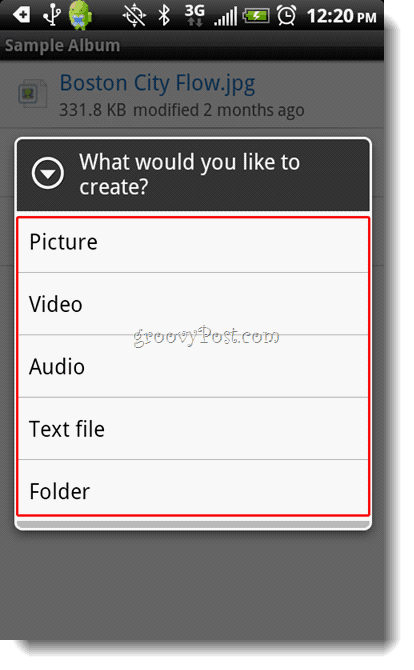
Odłączanie urządzenia
Jeśli zdecydujesz, że chcesz usunąć to urządzenie z jednego konta Dropbox i dołączyć je do innego lub po prostu usunąć je wszystkie razem, nie ma problemu. Otwórz aplikację Dropbox i dotknij klawisz menu urządzenia a następnie dotknij przycisk ustawień na ekranie.
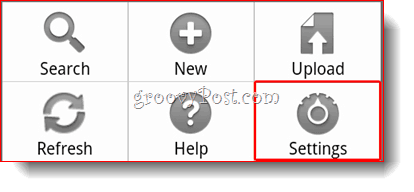
Stąd możesz po prostu Kran Odłącz urządzenie od Dropbox przycisk i gotowe.
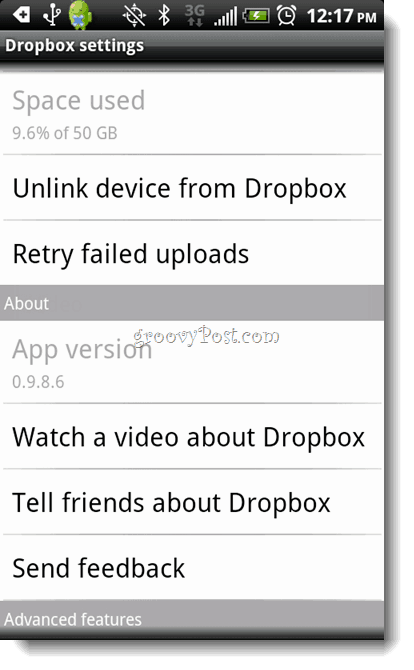
Wniosek
Dropbox to całkowicie fajna aplikacja. Niezależnie od tego, czy synchronizujesz pliki z komputera na urządzenie mobilne, odciążasz nadmiar plików z telefonu, czy też wykorzystując to jako udostępnioną listę zakupów audio - Ta aplikacja Dropbox zapewnia wiele czasu dzięki bogatym funkcjom i jest przyjazna dla użytkownika berło!
Czy przegapiliśmy coś naprawdę fajnego podczas naszej wycieczki po zrzutach ekranu? Dodaj komentarz poniżej i przekaż nam swoją opinię!
O autorze: Jordan Austin, missingDesign.com
Mający właśnie ostatnio zmienił się z groovyReader w groovyContributor, mamy nadzieję, że podobał Ci się pierwszy jordanowski post Jordana!! Zwykle Jordan jest zajęty projektowaniem i budowaniem stron internetowych, ale z niecierpliwością czekamy na jego przyszły wkład w groovyPost!